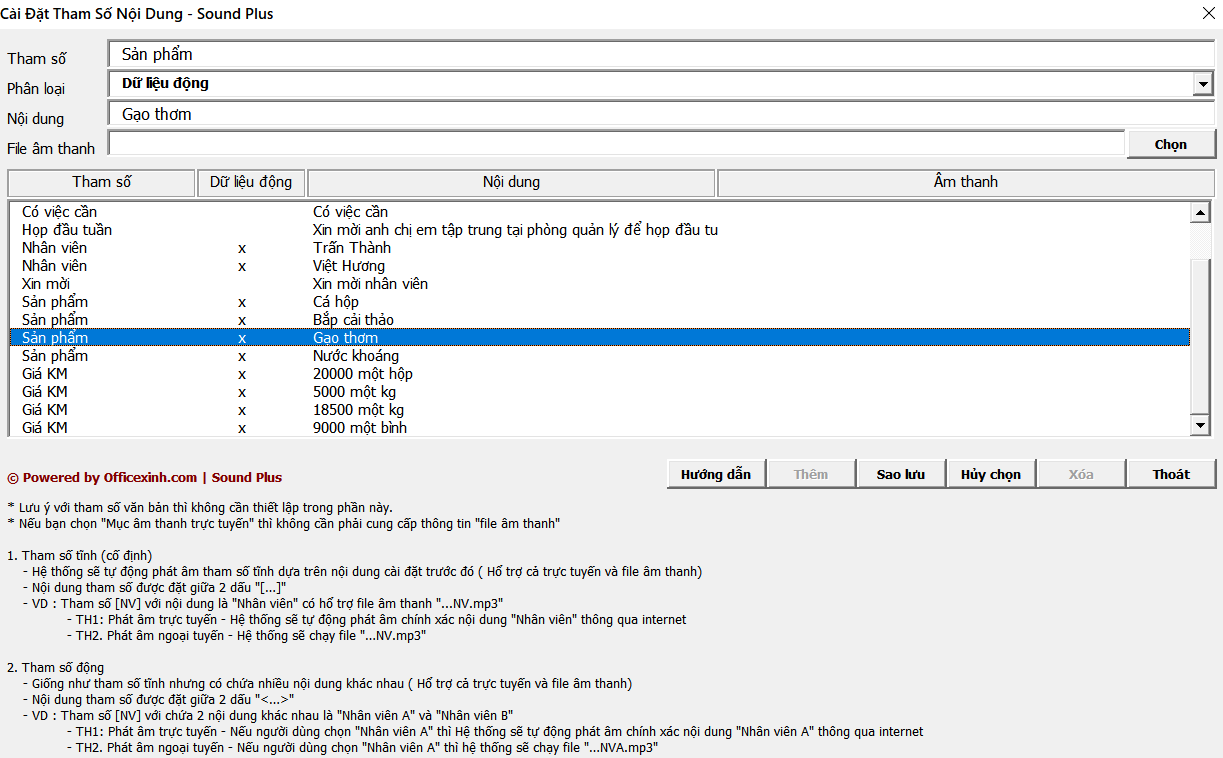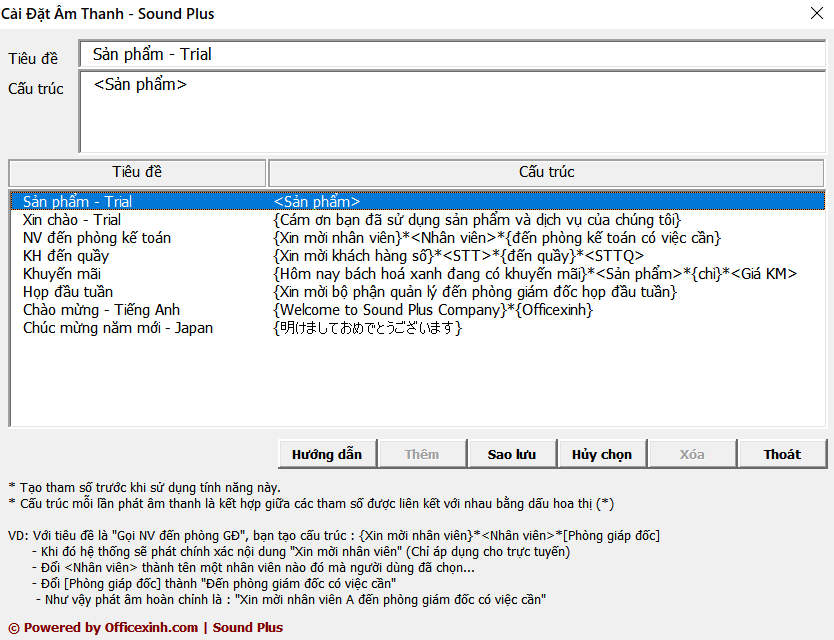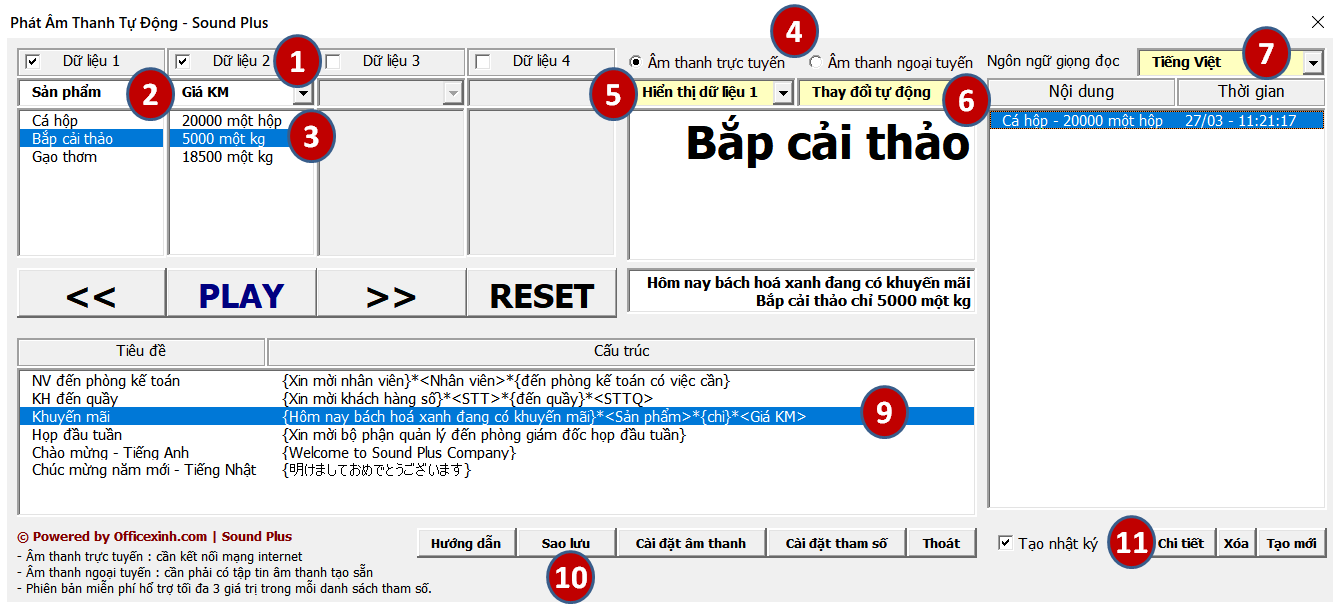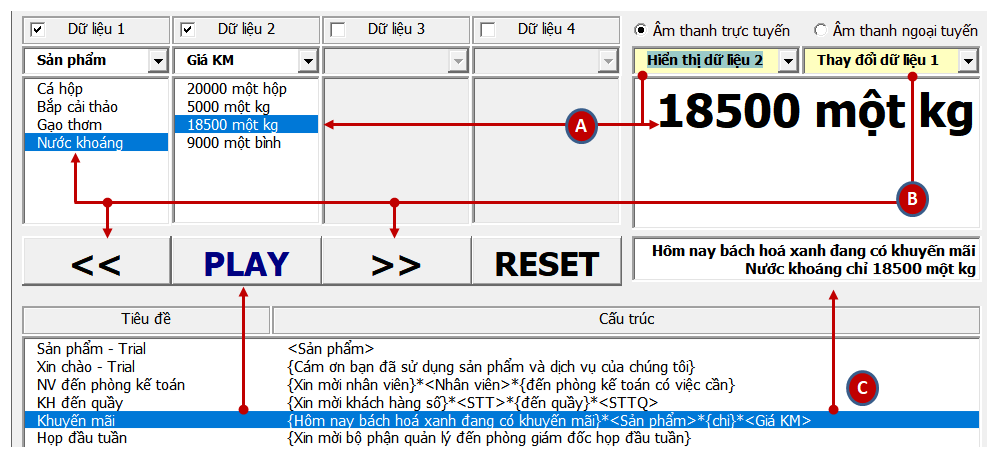Ngày đăng
25 March 2021 |
Ngày cập nhật
26 March 2021 |
Danh mục
Add-ins
Phần mềm Phát âm thanh tự động - Sound Plus là giải pháp hoàn hảo thay thế giọng đọc người thật bằng công nghệ trí tuệ nhân tạo AI. Tính năng được ứng dụng phổ biết trong ngành bán lẻ, siêu thị, quản trị nhân sự tại Việt Nam. Bạn hãy tham khảo nội dung bài viết hướng dẫn sau để ứng dụng tiện ích này vào công việc hiệu quả hơn.
B1. Đăng ký sử dụng phần mềm
- Phiên bản miễn phí : Chỉ hổ trợ phát âm tối đa 1 tham số nội dung
- Phiên bản Pro : Phát âm không giới hạn
- Phần mềm cần thiết lập đầy đủ cấu trúc và tham số trước khi thực hiện phát âm thanh
B2. Thiết lập tham số
- Tham số là 1 thông tin đại diên giúp phần mềm phiên dịch ra nội dung trước khi phát âm thanh
- Tham số có 3 loại chính:
1. Tham số văn bản
- Đây là tham số đơn giản nhất mà hệ thống sẽ tự động phát âm khi có đường truyền Internet (không cần có file âm thanh)
- Nội dung tham số được đặt giữa 2 dấu "{...}"
- VD : {Xin chào}
- Hệ thống sẽ tự động phát âm chính xác nội dung "Nhân viên" thông qua internet
2. Tham số tĩnh
- Hệ thống sẽ tự động phát âm tham số tỉnh dựa trên nội dung cài đặt trước đó ( Hổ trợ cả trực tuyến và file âm thanh)
- Nội dung tham số được đặt giữa 2 dấu "[…]"
- VD : Tham số [NV] với nội dung là "Nhân viên" có hổ trợ file âm thanh "...NV.mp3"
- TH1: Phát âm trực tuyến - Hệ thống sẽ tự động phát âm chính xác nội dung "Nhân viên" thông qua internet
- TH2. Phát âm ngoại tuyến - Hệ thống sẽ chạy file "…NV.mp3"
3. Tham số động
- Giống như tham số tĩnh nhưng có chứa nhiều nội dung khác nhau ( Hổ trợ cả trực tuyến và file âm thanh)
- Nội dung tham số được đặt giữa 2 dấu "<…>"
- VD : Tham số [NV] với chứa 2 nội dung khác nhau là "Nhân viên A" và "Nhân viên B"
- TH1: Phát âm trực tuyến - Nếu người dùng chọn "Nhân viên A" thì Hệ thống sẽ tự động phát âm chính xác nội dung "Nhân viên A" thông qua internet
- TH2. Phát âm ngoại tuyến - Nếu người dùng chọn "Nhân viên A" thì hệ thống sẽ chạy file "…NVA.mp3"
B3. Thiết lập cấu trúc
- Cấu trúc mỗi lần phát âm thanh là kết hợp giữa các tham số được thiết lập ở bước 2
- Các tham số nối với nhau bằng dấu hoa thị *
- VD: {Xin mời nhân viên}*<NV>*[Phòng kế toán]
- Trong đó: {Xin mời nhân viên} sẽ được phát trực tiếp khi có internet
- Tham số <NV> được đổi thành "A"
- Tham số [Phòng kế toán] được đổi thành "đến phòng kế toán có việc cần"
- Như vậy phát âm hoàn chỉnh như sau : "Xin mời nhân viên A đến phòng kế toán có việc cần"
B4. Hướng dẫn sử dụng chức năng phát âm
Ghi chú:
1. Bật / Tắt sử dụng tham số động
2. Chọn tham số động
3. Chọn nội dung cần phát âm cho tham số động
4. Chọn cách phát âm
- Âm thanh trực tuyến : Cần kết nối internet (Đơn giản -> Khuyên dùng)
- Âm thanh ngoại tuyến : Cần có file âm thanh (Nâng cao -> Khi doanh nghiệp có điều kiện cần giọng nói chuyên nghiệp hơn)
Lưu ý: Nếu file âm thanh không tồn tại thì hệ thống sẽ không phát âm thanh nội dung đó
5. Hiển thị giá trị với phông chữ lớn khi người dùng chọn nội dung tham số động
6. Tự động chuyển sang nội dung tham số động tiếp theo sau khi hoàn tất phát âm thanh trước đó
7. Hổ trợ đọc đa ngôn ngữ trực tuyến (VD: muốn đọc tiếng Anh thì nội dung phải là tiếng Anh)
8. Bộ nút phát âm thanh (Di chuyển đến nội dung trước đó, Phát âm thanh, Di chuyển đến nội dung kế tiếp, Trở về nội dung đầu tiên)
9. Chọn cấu trúc phát âm thanh
10. Nút sao lưu lại cấu hình phát âm thanh cho lần khởi động tiếp theo
11. Hổ trợ bật / tắt nhật ký phát âm thanh, xoá, tạo mới lại danh sách, hay di chuyển đến trang lưu thông tin nhật ký
12. Phương thức hoạt động:
a. Mục "Hiển thị dữ liệu" hổ trợ người dùng dễ dàng nhận ra thông tin đã chọn thông qua việc hiển thị nội dung với kích thước lớn.
b. Mục "Thay đổi dữ liệu 1,2,3,4" giúp hệ thống xác định được thứ tự di chuyển giữa các nội dung một nhóm dữ liệu bất kỳ thông qua hai nút "trước" và "sau".
Nếu bạn chọn "Thay đổi dữ liệu tự động" thì hệ thống sẽ di chuyển cùng lúc tấc cả nội dung từ các nhóm dữ liệu đã chọn.
c. Ngoài ra người dùng có thể xem trước nội dung sẽ được phát âm thanh khi chọn cấu trúc dữ liệu